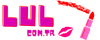Teknolojinin ilerlemesi ve çocukların ona erişme hızı ile, yetişkinlerin uygulamalar tarafından sunulan içerik türü üzerindeki kontrolü, çevrimiçi olarak bulunabilecek muazzam sayıda seçenek nedeniyle ulaşılamayabilir. Bunun için, Akıllı televizyon Yapılandırma seçeneği ile gelin Ebeveyn kontrolleri mümkün olmak Küçüklere erişimi kısıtlayın.
Aslında, Google gibi bazı şirketler, YouTube ve Hava Kanalları Akış Şanzımanları aracılığıyla Ayrıca, çocuk kullanıcıları içinde mevcut program sayısını sınırlamaya izin veren bir seçeneğe de sahiptirler.
Küçük olanlara içerik erişimini sınırlamak, onları küçükler için uygun olmayan belirli programlardan ve videolardan koruyabilir. Böylece, Akıllı televizyon izin veren bazı araçlarla gel Ebeveyn kontrolünü yapılandırın Basit adımlarla.
TV programları nasıl engellenir
En basit, sorunsuz bir şekilde yapılabilir. Uzaktan kumanda. “Menü” düğmesine erişmeniz ve ardından “Yapılandırma” seçeneğine gitmeniz yeterlidir. Orada, aralarında “Güvenlik” kategorisi ile ekranda bir simge çubuğu görüntülenecektir.
Tıklayarak, “Açık/Kapalı” seçeneği, aşağıdakileri öneren seçeneklerin yanında otomatik olarak görünecektir: TV programlarını bloke, Blok kanalları, uygulama kilidi ve giriş bloğu.
Bir Pin kodu (TV'yi yapılandırırken bir tane seçmediyseniz, “0000” yerleştirmeniz ve ardından yeni bir şifre tanıtmanız gerekir) İçeriği kısıtlayın istedikleri.
 Platformlar, profillerine çocuklar için kontrol koymanıza izin verir.
Platformlar, profillerine çocuklar için kontrol koymanıza izin verir.
Tercih edebilirsin Tam kanalları engelleyinve diğerlerinin yanı sıra YouTube gibi bazı akış platformlarına ve uygulamalara erişim.
Sürecin çoğu her evde televizyon modeline bağlı olsa da, büyük çoğunluk Küçükler için içeriği engelleyin Bu basit adımları takip etmek.
Google TV'de ebeveyn kontrolü
Şu anda, birçok aile kabloyu ödememeyi ve televizyon kanalları Google veya bu tür içeriğin çevrimiçi olarak görselleştirilmesine izin veren diğer şirketler aracılığıyla.
Bu durumuda Googleebeveyn kontrolü yapılandırılabilir ve hesaplarından birine erişen reşit olmayanlar için hangi uygulamaların kullanılacağını seçebilir.
Ayrıntılı olarak, adım adım İçeriği kısıtlayın ve bir çocuk profili ekleyin; Google TV'nin ana ekranında, profile veya ilk fotoğrafa gitmeniz gerekir. “Kim Bakıyor”, “Çocuk Ekle” yi ve ardından “Başlat” ı seçin.
 Google TV'de ebeveyn kontrolü
Google TV'de ebeveyn kontrolü
Daha sonra, aşağıdaki seçeneklerden birini seçmeniz gerekir: çocuğunuzun veya kızınızın bir Google Hesabı Veya aile grubunuzdaki bir çocuk profili, bunu yapılandırmak için seçin / Aile grubunuzda bir çocuk hesabını veya profilini yapılandırmadıysanız, “Çocuk Ekle” yi seçin ve ekrandaki talimatları izleyin.
O zamanlar vadesi geliyorlar Uygulamaları seçin Çocuğun ana ekranına dahil etmek istiyorlar. Son olarak, ebeveyn kontrollerinin yapılandırmasına devam etmek için ekranın attığı talimatları izlemeniz gerekir.
Aslında, Google gibi bazı şirketler, YouTube ve Hava Kanalları Akış Şanzımanları aracılığıyla Ayrıca, çocuk kullanıcıları içinde mevcut program sayısını sınırlamaya izin veren bir seçeneğe de sahiptirler.
Küçük olanlara içerik erişimini sınırlamak, onları küçükler için uygun olmayan belirli programlardan ve videolardan koruyabilir. Böylece, Akıllı televizyon izin veren bazı araçlarla gel Ebeveyn kontrolünü yapılandırın Basit adımlarla.
TV programları nasıl engellenir
En basit, sorunsuz bir şekilde yapılabilir. Uzaktan kumanda. “Menü” düğmesine erişmeniz ve ardından “Yapılandırma” seçeneğine gitmeniz yeterlidir. Orada, aralarında “Güvenlik” kategorisi ile ekranda bir simge çubuğu görüntülenecektir.
Tıklayarak, “Açık/Kapalı” seçeneği, aşağıdakileri öneren seçeneklerin yanında otomatik olarak görünecektir: TV programlarını bloke, Blok kanalları, uygulama kilidi ve giriş bloğu.
Bir Pin kodu (TV'yi yapılandırırken bir tane seçmediyseniz, “0000” yerleştirmeniz ve ardından yeni bir şifre tanıtmanız gerekir) İçeriği kısıtlayın istedikleri.

Tercih edebilirsin Tam kanalları engelleyinve diğerlerinin yanı sıra YouTube gibi bazı akış platformlarına ve uygulamalara erişim.
Sürecin çoğu her evde televizyon modeline bağlı olsa da, büyük çoğunluk Küçükler için içeriği engelleyin Bu basit adımları takip etmek.
Google TV'de ebeveyn kontrolü
Şu anda, birçok aile kabloyu ödememeyi ve televizyon kanalları Google veya bu tür içeriğin çevrimiçi olarak görselleştirilmesine izin veren diğer şirketler aracılığıyla.
Bu durumuda Googleebeveyn kontrolü yapılandırılabilir ve hesaplarından birine erişen reşit olmayanlar için hangi uygulamaların kullanılacağını seçebilir.
Ayrıntılı olarak, adım adım İçeriği kısıtlayın ve bir çocuk profili ekleyin; Google TV'nin ana ekranında, profile veya ilk fotoğrafa gitmeniz gerekir. “Kim Bakıyor”, “Çocuk Ekle” yi ve ardından “Başlat” ı seçin.

Daha sonra, aşağıdaki seçeneklerden birini seçmeniz gerekir: çocuğunuzun veya kızınızın bir Google Hesabı Veya aile grubunuzdaki bir çocuk profili, bunu yapılandırmak için seçin / Aile grubunuzda bir çocuk hesabını veya profilini yapılandırmadıysanız, “Çocuk Ekle” yi seçin ve ekrandaki talimatları izleyin.
O zamanlar vadesi geliyorlar Uygulamaları seçin Çocuğun ana ekranına dahil etmek istiyorlar. Son olarak, ebeveyn kontrollerinin yapılandırmasına devam etmek için ekranın attığı talimatları izlemeniz gerekir.